winpe系统哪个好用(winpe系统哪个好用些推荐下)
时间:2024-01-12阅读量:作者:大白菜
在计算机维护和修复过程中,有时我们需要一个轻量级的操作系统来执行一些特定的任务。Windows预安装环境就是这样一个工具,它允许我们在不加载完整操作系统的情况下访问和管理计算机系统。市面上有许多
winpe系统哪个好用
在计算机维护和修复过程中,有时我们需要一个轻量级的操作系统来执行一些特定的任务。Windows预安装环境就是这样一个工具,它允许我们在不加载完整操作系统的情况下访问和管理计算机系统。市面上有许多不同的Windows PE版本可供选择,本站推荐大白菜,安全可靠,简单易用,下面是它的用法。

一、所需工具
1、必备工具:大白菜U盘启动盘制作工具(点击红字下载)
2、系统版本:win10企业版LTSC
二、准备工作
1、准备一个8G以上的空U盘以及win10操作系统镜像文件。
2、重装系统之前,需要备份计算机上的重要数据,防止它们被删除。重装系统通常只会清空C盘中的所有数据,相当于对C盘进行了格式化,并重新写入新系统。
三、重装系统详细步骤
1、打开电脑,插入U盘。运行大白菜U盘启动盘制作工具,选择你的U盘,点击“一键制作成USB启动盘”,等待制作完成。
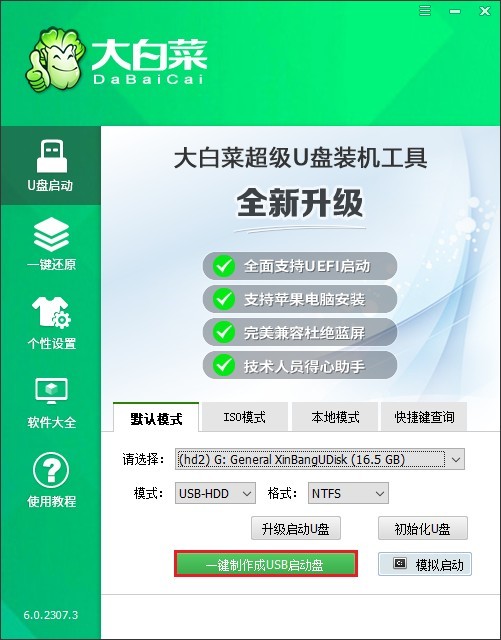
2、制作前弹出格式化U盘的提示,如果U盘有重要数据,请备份出来后再继续。
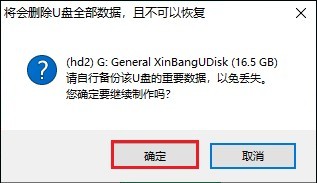
3、U盘启动盘制作完成后,关闭程序窗口。
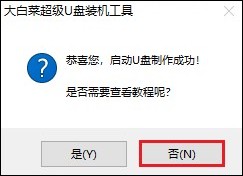
5、访问MSDN网站,选择您需要的操作系统版本,确保选择合适的语言和版本(例如 Windows 10 家庭版、Windows 11 专业版等),复制其ed2k链接下载。

6、注意,请将下载好的Windows 10镜像文件保存在计算机的合适位置。可以存放到大白菜U盘当中,或者除C盘以外的分区。
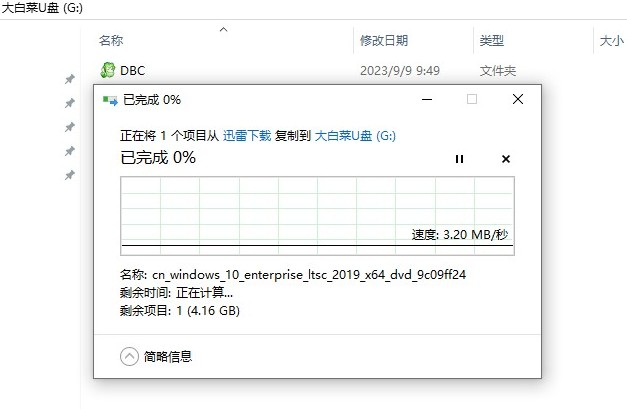
7、根据你的电脑品牌和类型,查询对应的启动菜单键,例如华硕笔记本的启动按键为F12。查询好后,选择重新启动电脑,或者直接按下电源按钮重启计算机。在重启过程中迅速按相应的启动菜单键。
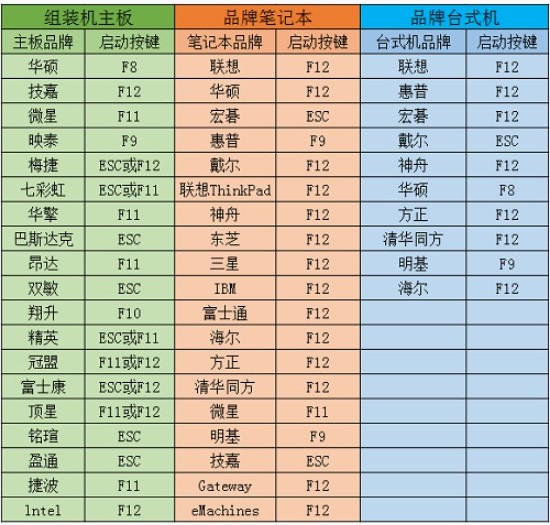
8、在菜单中选择U盘作为启动设备。可参考下图操作,选择“Boot Manager”启动菜单,在列表中,选择USB选项回车。
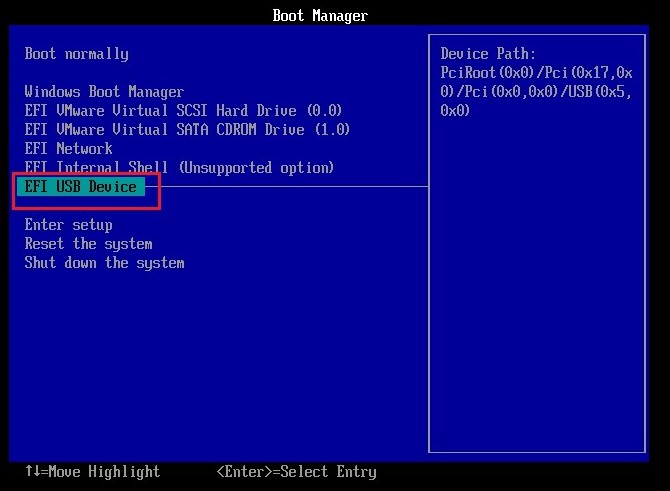
9、计算机将从U盘启动进入大白菜PE主菜单页面,选择win10x64位PE回车。

10、在PE环境中打开大白菜装机工具,选择之前下载的Windows 10镜像文件,选择安装位置(一般默认C盘),点击“执行”开始安装系统。
PS:在安装系统时,C盘数据将被格式化。
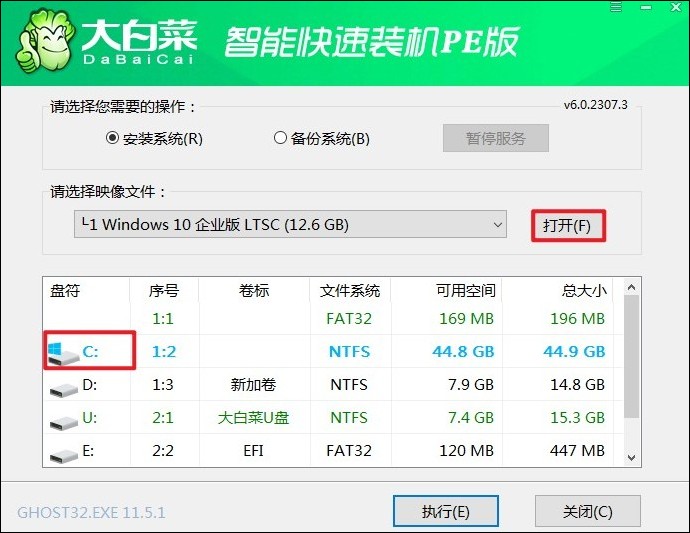
11、根据安装过程中的提示操作,点击“是”。
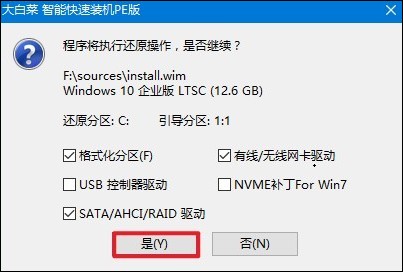
12、等待系统安装成功后,提示重启。记得在重启时拔出U盘,以免进入大白菜PE主菜单。
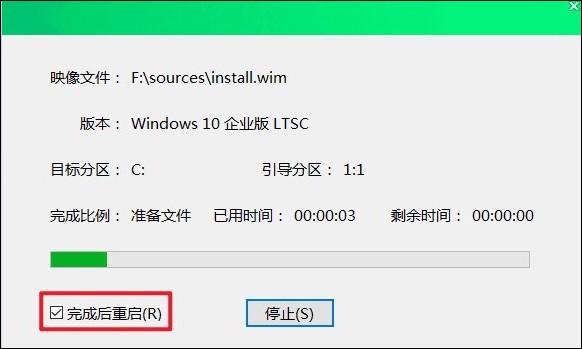
13、等待计算机重启后,系统会进入已安装好的Windows 10桌面啦!
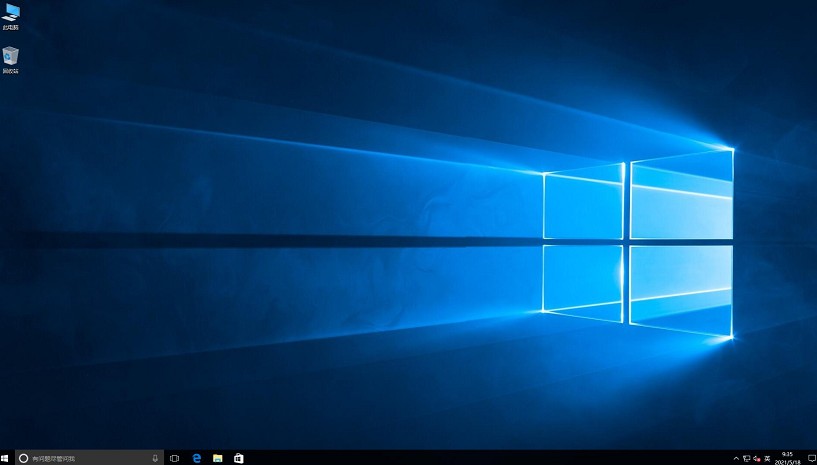
四、重装系统常见问题
a、电脑自动更新系统怎么关闭
关闭电脑自动更新系统的操作方法如下:
1、禁用配置自动更新:同时按键盘上【Windows+R】键,调出运行窗口输入“gpedit.msc”,点击【确定】。
2、通过组策略关闭自动更新:按下Win+X键或者在开始菜单右键点击,出现的菜单中选择“运行”。或者Win键+R键在弹出的运行对话框中输入gpedit.msc点击确定,打开组策略编辑器。
3、禁用Windows Update服务:通过键盘 Win + R 健,弹出运行对话框,输入命令 services.msc ,按“ 确定 ”按钮,即可打开服务弹窗。往下拉,寻找到找到 Windows Update ,双击打开。双击打开弹框,点击“ 停止 ”,将启动类型选为“禁用”。
b、华硕U4000U笔记本,开机啥都没干内存就60%多,求解
以下是一些建议的解决方法:
1、开机自启程序过多:有些程序会在电脑开机时自动启动,这可能会导致内存迅速被占用。您可以通过任务管理器查看并禁用不必要的开机启动程序。按下键盘上的“Ctrl+Shift+Esc”键打开任务管理器,然后依次点击进入“开机启动项”,找到不需要的程序并右键选择“禁用”。
2、系统更新问题:有时,某些系统更新可能会导致内存占用过高的问题。如果您最近进行了系统更新,建议您回滚到之前的版本或等待下一个修复更新。
3、桌面管理器问题:某些用户反映,桌面管理器可能会导致内存占用过高。您可以在任务管理器中查找并结束与桌面管理器相关的进程,看是否可以解决问题。
4、诊断内存问题:Windows提供了一个内存诊断工具,可以帮助您检测和解决内存问题。您可以在设置中搜索“内存”并选择“诊断计算机的内存问题”,然后按照提示操作。
5、电源设置:有时,电源设置可能会导致内存占用过高。您可以尝试更改电源按钮的功能,以关闭“快速启动”功能。
对于winpe系统哪个好用些这个问题,市面上有很多这样的工具,主要功能和作用都差不多,看你习惯用哪个。但是在选择的过程中注意软件的安全性,以免下载了病毒软件或者捆绑软件。如果你不知道如何选择,那就用大白菜吧,而且还有详细的操作教程参考。